tplogin.cn登陆页面进不去的几种常见原因及解决办法
很多用户在登录TP-Link路由器时,遇到tplogin.cn登陆页面进不去的情况。那么是什么原因导致tplogin.cn登陆页面进不去呢?我们又该如何解决?为了更好的帮助大家,在这里我们总结了有关tplogin.cn登陆页面进不去的几种常见原因及解决办法。...
很多用户在登录TP-Link路由器时,遇到tplogin.cn登陆页面进不去的情况。那么是什么原因导致tplogin.cn登陆页面进不去呢?我们又该如何解决?为了更好的帮助大家,在这里我们总结了有关tplogin.cn登陆页面进不去的几种常见原因及解决办法。
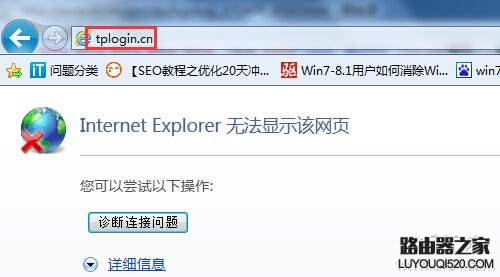
原因一、TP-LINK路由器安装不正确
下面介绍TP-LINK路由器的正确安装方法,目前来说大多数家庭用户选择上网接入方式有三种,分别是电话线上网,光纤上网和网线入户上网(网线入户上网:指的是宽带运营商直接提供到用户家的一根网线,不经过电话猫或光纤猫)。
下面我们就针对这三种宽带接入方式做详细介绍。用户可以根据自家的宽带接入方式,按照下面介绍的方法选择一种安装TP-LINK路由器即可。
1、电话线上网:准备2根网线,一根网线用来连接ADSL Modem(猫)与TP-LINK路由器的WAN接口;另一根网线用来连接TP-LINK路由器上的任意一个LAN(1/2/3/4)接口与计算机。

2、光纤上网:备2根网线,一根网线用来连接光猫与TP-LINK路由器的WAN接口;另一根网线用来连接TP-LINK路由器上的任意一个LAN(1/2/3/4)接口与计算机。

3、网线入户上网:准备1根网线,先把宽带运营商提供的入户网线插在TP-LINK路由器的WAN接口;再把自己准备的网线,一头连接计算机,另一头连接到TP-LINK路由器上的任意一个LAN(1/2/3/4)接口。

温馨提示:路由器安装成功后,并且通电情况下,路由器设备上的SYS指示灯会闪烁,WAN接口会常亮或者闪烁,1/2/3/4口中与电脑相连的端口常亮或闪烁。
错误原因:安装出错多是路由器WAN口与计算机连接。
原因二、电脑的IP地址设置出错
如果电脑IP地址设置的为固定IP,且固定IP地址与TP-LINK无线路由器的IP地址不是同一个IP,在我们输入tplogin.cn时肯定会出现登录页面进不去的现象。所以在对TP-LINK无线路由器进行设置之前,需要先把电脑的IP地址设置为自动获得,如下图所示;如果不会设置,请点击阅读:>>如何把电脑ip地址设为自动获取
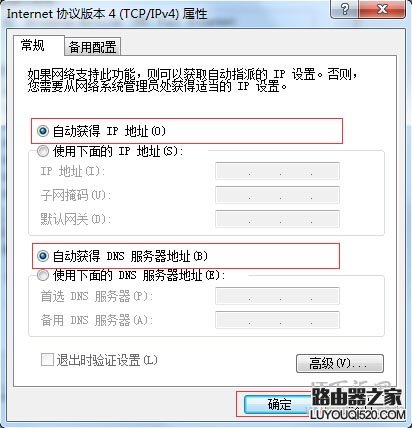
温馨提示:以上两种原因是最容易导致tplogin.cn登陆页面进不去的,如果大家同样遇到此类问题,一定要细心排查。
原因三、tplogin.cn在浏览器中输入的位置不对
作为TP-Link路由器的登录地址tplogin.cn应该输入在浏览器的地址栏里,而不是某些搜索引擎的搜索框中,如下图所示:
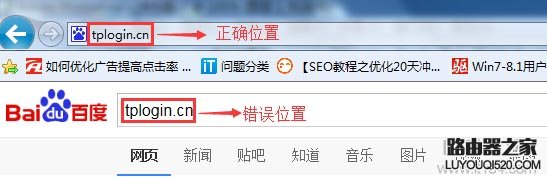
原因四、连接TP-Link路由器与电脑的网线/网卡存在质量问题
电脑和TP-Link路由器之间网线连接有问题或者网卡存在质量问题,例如水晶头损坏、网线断裂、网卡损坏等都会导致无法连接,当然也就无法进去路由器了。换根网线或在另一部电脑中访问路由器,如果能打开说明网线或网卡存在问题。

原因五、TP-Link路由器之前设置过的上网参数未清空
TP-Link路由器之前设置过的上网参数未清空,例如之前更改过路由器的IP地址,如果此时输入“tplogin.cn”肯定会遇到登录页面进不去的情况,这时候我们可以将TP-Link路由器恢复到默认出厂设置。
TP-Link路由器恢复出厂设置的方法:TP-LINK路由器的复位键位置一般位于路由器机身侧面的电源接口附近,标注Reset的小孔(有的是按钮)即是。在TP-LINK路由器接通电源的情况下,用大头针,圆珠笔尖等尖锐的东西一直按下Reset小孔(如果是按钮直接用手按住)不要松开持续5-10秒;然后观察路由器接口上的指示灯,当所有指示灯熄灭并全部重新闪烁的时候,松开复位按钮,这样就把TP-LINK路由器恢复到出厂设置了。

原因六、电脑浏览器问题
1、如果浏览器中设置了IP代理,请先关闭浏览器中的代理设置,再清理浏览器的缓存,然后在试一下,看能否打开tplogin.cn登录页面。
2、如果电脑上安装了多个浏览器,请换一个浏览器进行测试,或者手机连接TP-Link路由器wifi,打开手机浏览器登录尝试。
原因七、TP-Link路由器自身质量有问题
TP-Link路由器自身质量有问题,是大家最容易忽视的问题,如果路由器自身出现问题,输入tplogin.cn肯定是进不去的。如果大家以上都不存在问题,可以大胆考虑更换路由器了。
以上七种是导致tplogin.cn登陆页面进不去的最常见的原因及解决办法,尤其原因一和原因二。大家可以采用排除法快速查明原因所致,及时解除故障。

腾达无线路由器怎么设置?腾达无线路由器设置步骤新手指南
腾达无线路由器怎么设置?腾达无线路由器设置步骤新手指南,购买到无线路由器后,只需要以下3个步骤即可完成上网设置。...

腾达(Tenda)无线路由器无线中继/桥接设置教程
腾达(Tenda)W307R,是多年前买的一款单频300M 2.4G单频路由器,2X2MIMO。当时价格便宜,后来用作无线中继,也不错的,也不会掉线或无网络的情况,最近我还腾达的官方固件升级了,变成了全新的界面。...

无线路由器哪种好?谈谈无线路由器应避开的三大选购误区
无线路由器哪种好?无线路由器啥牌子好?下面从无线路由器的天线数量、发射功率、增益天线三方面分析,让大家在选择无线路由器的时候有效避免三个选购误区。...

腾达AC9路由器万能桥接怎么设置?腾达AC9路由器万能桥接功能的设置方法
腾达AC9这款是今年新出的产品,无线设置中有一项【万能桥接】设置。腾达AC9路由器万能桥接怎么设置?腾达AC9路由器万能桥接功能的设置方法...

华为路由器/荣耀路由通过 Wi-Fi 中继连接老路由器的方法
华为路由器/荣耀路由怎么通过 Wi-Fi 中继连接老路由器?如果您家里已经有一台可以正常上网的老路由器,但是不支持 HiLink 智联,那么通过 Wi-Fi 中继功能,您可以将华为路由 A1 与其搭配使用,提供比单台路由器更好的 Wi-Fi 覆盖。...

荣耀路由器解除MAC地址解绑定限制的方法 荣耀路由pro怎么解除MAC地址绑定限制?
荣耀路由pro怎么解除MAC地址绑定限制?在开通宽带时,宽带运营商将您的宽带账号与某台上网设备绑定了,那么将只有该设备能上网。这时候您可以使用“ MAC 地址克隆”功...

怎么用手机设置斐讯路由器?手机设置斐讯路由器的方法教程(图文)
用手机如何设置路由器?通常有两种办法:一是,直接通过手机的网页浏览器来登录路由器;二是安装路由器厂商提供的手机APP来登录管理。都是一样的性质,就是手机APP更适合在手机上显示匹配而已,当然没有在电脑上观看到的那么全面和细化。...

用手机设置斐讯(Phicomm)路由器wifi密码的方法教程
可以用手机来修改斐讯(Phicomm)路由器的wifi密码,新手用户,请按照下面的步骤来修改,下面是小编给大家整理的一些有关用手机设置斐讯(Phicomm)路由器wifi密码的方法,...

TPLINK路由器无线密码和无线加密设置方法教程
买来的新无线路由器装好后关键的一步就是要修改无线信号的默认密码,别人使用你的无线信号上网;那你就会上网很慢了。下面来看看怎么修改默认TPLINK无线密码以及对无线加密设置。...

手机怎么设置无线路由器?使用手机设置无线路由器的方法步骤
原以为无线路由器只能通过连接电脑才能进行设置,但事实上如今很多路由器都可以通过手机完成设置,那么,手机怎么设置无线路由器?下面小编为大家带来手机设置无线路由器的步骤详解。...

